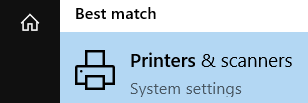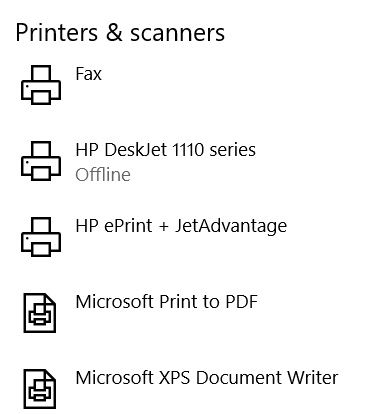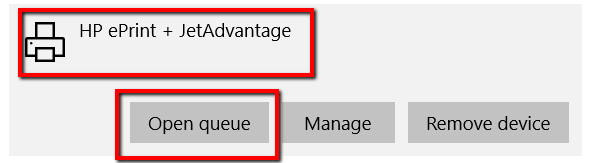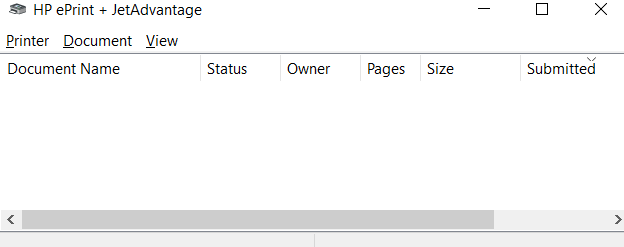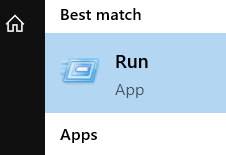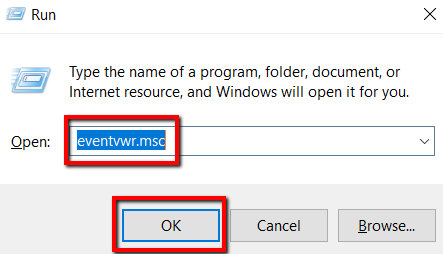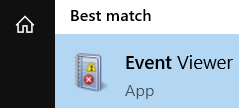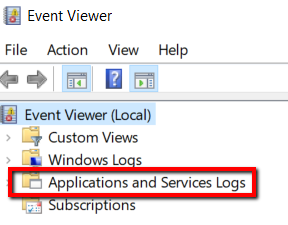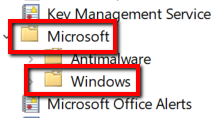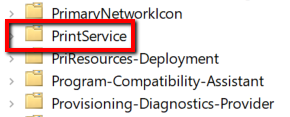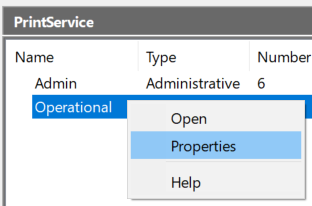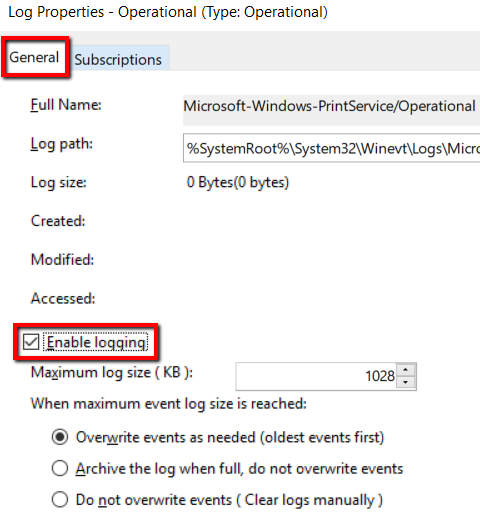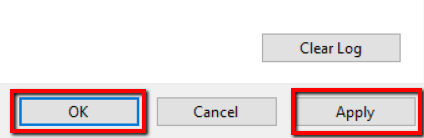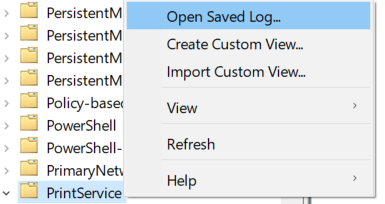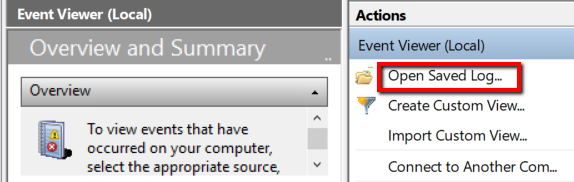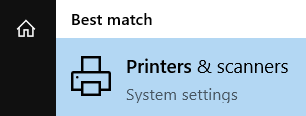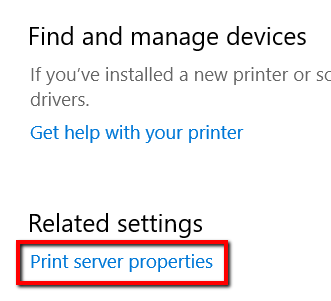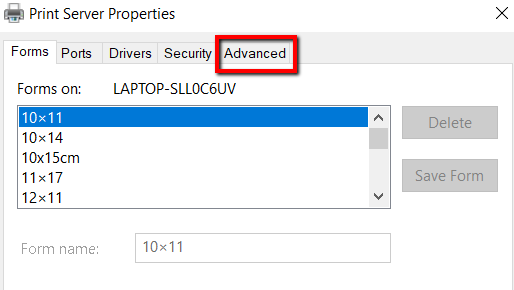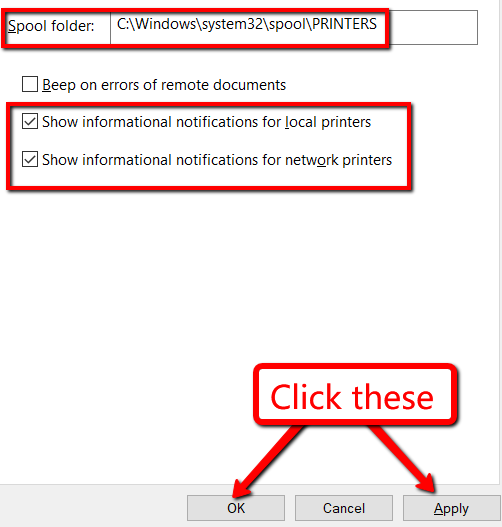Bude mnoho případů, kdy je užitečné vědět, co bylo vytištěno z určitého počítače. Můžete zjistit vše, co se chystáte tisknout, a budete také vědět, jak zobrazit to, co jste již vytiskli - ať už to bylo nedávno nebo dávno.
Můžete také zkontrolovat pokud někdo jiný tiskl z vašeho počítače bez vašeho svolení.
Jak získat přístup k tiskové frontě
Prohlížení tiskové fronty umožňuje zobrazit dokument, který se chystáte tisknout. To se hodí, pokud si myslíte, že jste omylem zaslali nesprávný soubor do tiskové fronty.
Pokud jste do svého tiskového seznamu odeslali nesprávný soubor, ztratíte čas, inkoust a papír. Řešení? Zkontrolujte, zda je tisková fronta 100% jistá.
Nejprve stiskněte tlačítko Windows a vyhledejte Tiskárny a skenery. Jakmile se zobrazí, spusťte toto.
Nyní najděte seznam tiskových zařízení.
Poté vyberte název vaší tiskárny. Kliknutím na ni otevřete nabídku těsně pod ní. Poté vyberte možnost Otevřít frontu.
Jakmile kliknete na Otevřít frontu, objeví se okno. Tam uvidíte seznam, co se chystá projít vaší tiskárnou. Zobrazí se také poslední tisková úloha.
Tisková fronta vám poskytne všechny informace, které potřebujete ohledně dokumentů, které jsou a byly ve vaší frontě. To zahrnuje název dokumentu, stava velikost.
Jak zobrazit poslední historii tisku
Přestože fronta vaší tiskárny umožňuje zobrazit tiskové úlohy, je omezena na nejnovější dokumenty . Pokud chcete kompletní protokol všech nedávno vytištěných dokumentů, máte smůlu. Na to se nemůžete spoléhat na frontu vaší tiskárny.
In_content_1 vše: [300 x 250] / dfp: [640 x 360]->
Ale naštěstí existuje řešení. Místo přechodu do fronty vaší tiskárny se můžete obrátit na Správce událostí.
Nejprve stiskněte klávesu Windows a vyhledejte Spustit, spusťte aplikaci.
Napište eventvwr.msc. Poté klikněte na tlačítko OK. Tímto potvrdíte akci a spustíte úlohu.
Toto udělí přístup k Prohlížeči událostí. Tento program umožňuje (a všem administrátorům a uživatelům vašeho počítače) přístup k protokolům událostí na vzdáleném počítači.
Při použití Spustitje snadné, existuje alternativa. To znamená spustit Prohlížeč událostípřímo z nabídky Start.
Stiskněte klávesu Windows, vyhledejte program a stiskněte klávesu Enter.
Tam vyberte Protokoly aplikací a služeb.
Další nahoře je vybrat Microsoft. Pak jděte na Windows
Jakmile rozbalíte Windows, odhalíte spoustu položek. Naštěstí je tento seznam abecední, a proto lov usnadňuje. Takže přejděte dolů na „P“ a najděte PrintService. Potom vyberte tuto možnost.
Zvolte Provozní. Klikněte na něj pravým tlačítkem a z výběru přejděte na Properties
Tam přejděte na kartu Obecné. Vyhledejte Povolit protokolování. Kromě toho je to pole, které umožňuje zaznamenávat relevantní informace.
Až budete hotovi, klikněte na Použít. Poté klepnutím na OKuložte změny a zavřete okno.
Od této chvíle budete mít záznam o budoucích tiskových úlohách. Kdykoli budete chtít, můžete si tento záznam prohlédnout.
Chcete-li to vidět v akci, jednoduše spusťte složku PrintService. Klikněte na něj pravým tlačítkem a vyberte možnost Otevřít uložený protokol.
Jakmile toto otevřete, zobrazí se seznam protokolů od okamžiku, kdy jste povolili protokolování. Nebo stačí spustit Prohlížeč událostía vybrat Otevřít uložený protokol.
Jak zkontrolovat historii tisku
Jednou z užitečných je umožnit systému zaznamenávat budoucí tiskové úlohy. funkce. Ale co když se chcete ohlédnout zpět na to, co jste už vytiskli od začátku?
Pokud používáte Windows 10, nebude to problém. Postupujte podle těchto jednoduchých kroků.
Nejprve stiskněte tlačítko Windows a spusťte Tiskárny a skenery.
Tam přejděte dolů do části Související nastavení. Dále je třeba aktivovat Vlastnosti tiskového serveru.
Odtud vyberte Upřesnittab.
Na této kartě můžete zkontrolovat složku pro zařazování. Měli byste také zaškrtnout políčka, která uvádějí následující: Zobrazit informační oznámení pro místní tiskárnya Zobrazit informační oznámení pro síťové tiskárny.
Chcete-li uložit změny, klikněte na Použít. Nyní vyberte OK
Abyste se ujistili, že se projeví všechny změny, které jste použili, restartujte počítač.
Související příspěvky: